İçerik engelleyicileri sıcak bir konudur. Eğer yabancıysanız, işin asıl amacı şudur: Apple artık geliştiricilerin mobil Safari'de reklamları diğer şeylerin yanı sıra engelleyebilecek uygulamalar oluşturmalarına izin veriyor.
İçerik engelleyicileri ayrıca Safari’de göz atarken resimlerin, yazı tiplerinin, reklam izleme araçlarının ve videoların yüklenmesini de engelleyebilir. App Store'da zaten sağlıklı bir içerik engelleme uygulaması var ve daha pek çok şey gelecek.
İçerik engelleyicilerin yararları, ziyaret ettiğiniz web sitelerinin arayüzünü temizlemenin ötesine geçer. Bir siteyi ziyaret ettiğinizde reklamlar ve izleme araçları artık yüklenmediğinde, sayfalar daha hızlı yüklenir ve işlem sırasında daha az veri kullanır. Bu kullanıcı için bir kazan-kazan (sizi engelleyen reklamların web siteleri için ne getireceği konusundaki tartışmayı bırakacağım).
İlk önce, bir uygulamaya karar vermeniz gerekir. Crystal yalnızca reklamları engeller. Ekstra fırfırlar olmadan, basit. Blockr reklamları engeller ve medyayı engelleme olanağı sunar (resimler, videolar). Her iki uygulama da ABD’de 99, İngiltere’de 79p ve Avustralya’da 1, 29 YTL’dir.
İşlevsellik farklılıklarının ötesinde, her uygulama içeriği engellemek için reklam sunucuları ve siteler veritabanına dayanır. Öyleyse, tüm içerik engelleme uygulamaları eşit yaratılmış gibi gözükse de, gerçekten durum böyle değil. Sizin ve sık kullandığınız siteler için en uygun olan uygulamayı bulun.

", " modalTemplate ":" {{content}} ", " setContentOnInit ": false} '>
Bir içerik engelleyiciyi indirdikten sonra etkinleştirmeniz gerekir. İOS Ayarları uygulamasını başlatın, Safari'ye ve ardından İçerik Engelleyicileri öğesine dokunun. Anahtarı, etkinleştirmek istediğiniz engelleyicinin yanındaki Açık konuma getirin. Ana ekranınıza geri dönmek için cihazınızdaki ana sayfa düğmesine basın; burada etkinleştirdiğiniz uygulamayı bulup başlatmanız gerekir.

", " modalTemplate ":" {{content}} ", " setContentOnInit ": false} '>
Bazı uygulamalarda basit bir açma-kapama düğmesi bulunurken, diğerleri daha fazla kontrol sunacaktır (örneğin, reklamlara izin vermek için belirli siteleri beyaz listeye alma). Kişisel tercihinize göre ayarları yapın, daha sonra uygulamayı kapatın ve Safari'yi başlatın.
Reklamları ve uygulamanın engelleyebildiği herhangi bir ek içerik, Safari’de Web’de gezinirken artık görünmemelidir. Ancak, içeriğin engellenmesiyle, özelliğin bir web sitesini kırdığı zamanlar olacaktır; belki sayfa yalnızca kısmen yüklenmiştir veya tamamen yüklenememiştir.
Bir içerik engelleyiciyi devre dışı bırakmak için yukarıda belirtilen adımları tekrarlamak yerine, adres çubuğundaki yenile simgesine uzun süre basabilirsiniz. Tüm içerik engelleme uygulamaları devre dışı bırakıldığında sayfayı yenilemenize izin veren bir bilgi istemi belirecektir.









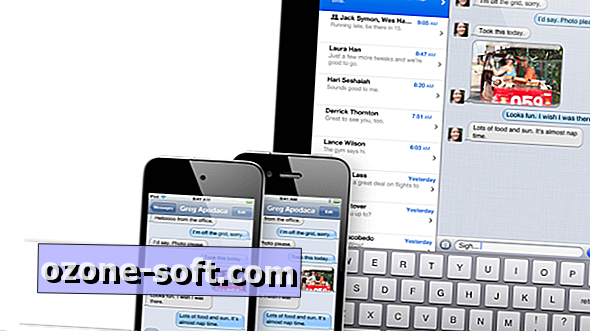



Yorumunuzu Bırakın